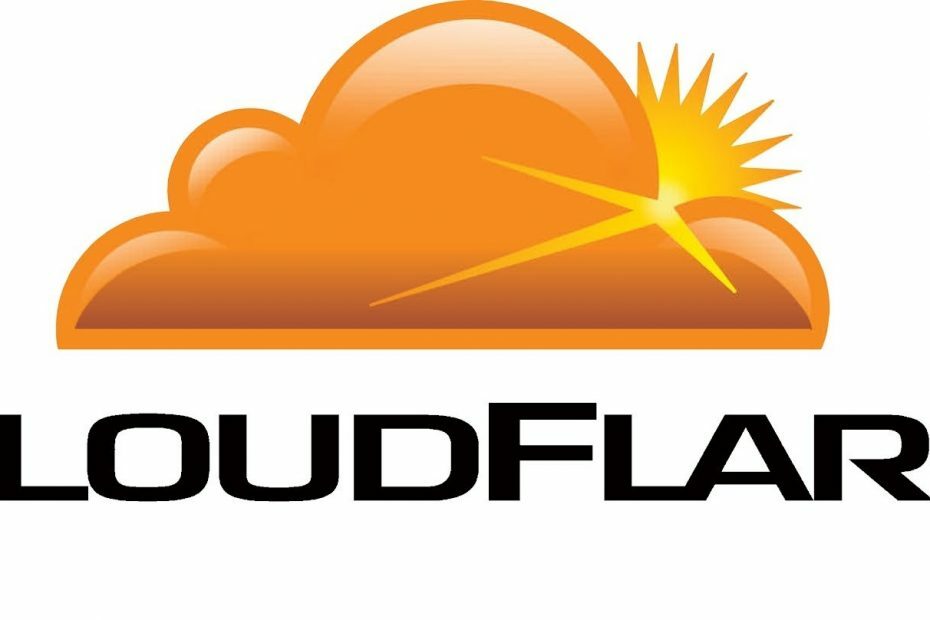Los problemas del servidor pueden causar almacenamiento en búfer en Peacock TV
- Peacock TV es un famoso servicio de transmisión de video estadounidense con una gran cantidad de contenido.
- Cuando Peacock TV sigue almacenando en búfer, provoca un retraso significativo o tartamudeo mientras miras un programa o una película.
- Una posible solución es reiniciar y encender sus dispositivos de red y de transmisión.
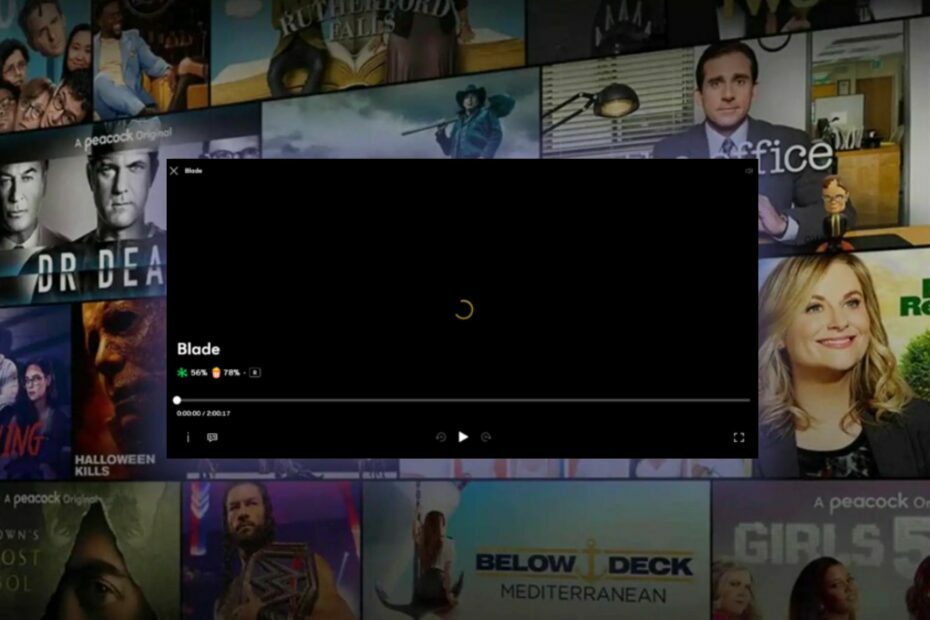
Peacock TV es ese servicio de transmisión propiedad de NBCUniversal y regulado por ella. El servicio de transmisión de video estadounidense ofrece a los espectadores una gran cantidad de títulos originales exclusivos de Peacock, eventos deportivos en vivo, programas clásicos de NBC, las últimas noticias y contenido de pago por evento.
Sin embargo, a pesar de su popularidad, los usuarios informaron recientemente que Peacock TV tiene problemas de transmisión ya que mantiene el buffer durante varios días.
El problema puede provenir del propio Peacock TV, mientras que en otras ocasiones podría ser la conectividad a Internet. De todos modos, puede seguir leyendo este artículo para encontrar una solución que se adapte a sus necesidades.

Navegue por la web desde múltiples dispositivos con protocolos de seguridad mejorados.
4.9/5
Aprovecha el descuento►

Acceda a contenido en todo el mundo a la velocidad más alta.
4.7/5
Aprovecha el descuento►

Conéctese a miles de servidores para una navegación continua y fluida.
¿Cómo probamos, revisamos y calificamos?
Hemos trabajado durante los últimos 6 meses en la construcción de un nuevo sistema de revisión sobre cómo producimos contenido. Al usarlo, posteriormente rehicimos la mayoría de nuestros artículos para brindar experiencia práctica real en las guías que creamos.
Para más detalles puedes leer cómo probamos, revisamos y calificamos en WindowsReport.
4.6/5
Aprovecha el descuento►
¿Por qué mi Peacock sigue almacenando en búfer?
- Conexión a Internet lenta: En la mayoría de las ocasiones, la conexión a Internet puede ser la razón por la que peacock tv sigue almacenando en búfer. Siempre que la red sea deficiente, pueden producirse problemas de transmisión de pavos reales.
- Problema del servidor: Los servidores de Peacock TV pueden experimentar tiempos de inactividad debido a mantenimiento u otros problemas.
- Interferencia de VPN/otras aplicaciones de terceros: Si utiliza la VPN para navegar por Internet para casi todos los fines, debe considerar no usar VPN para Peacock TV. Sería útil que deshabilitaras tu VPN para usar Peacock TV porque, a veces, los servidores pueden considerar que tu dispositivo es sospechoso. Después de todo, la VPN sigue cambiando tu dirección IP.
- Múltiples dispositivos conectados a una cuenta: Existen infinitas posibilidades de que su cuenta pueda estar conectada a múltiples dispositivos simultáneamente. Por lo tanto, debe asegurarse de controlar su cuenta y saber cuántos dispositivos intentan acceder a su cuenta de Peacock simultáneamente.
Consejo rapido
Una opción útil para este problema contextual es utilizar un servicio VPN confiable. ExpressVPN puede reducir el ping, resolver la limitación del ISP y reducir la latencia, resolviendo así la pérdida de paquetes.
Puede permitirle cambiar la ubicación de su servidor y mejorar su experiencia de transmisión al aumentar su velocidad de Internet. También puedes elegir qué programas y dispositivos prefieres para enrutar tu conexión a través del servidor VPN gracias a su función de túnel dividido.

ExpressVPN
Un servicio VPN que te ayuda a aumentar tu experiencia de streaming gracias a sus características excepcionales.¿Cómo soluciono mi transmisión de Peacock?
1. Cerrar programas innecesarios
Demasiados programas ejecutándose en segundo plano en su dispositivo, o numerosas pestañas abiertas en su navegador, pueden desgastar su dispositivo. Además, esto puede hacer que su dispositivo se congele, se ralentice y se retrase.
La mejor opción es cerrar programas y pestañas innecesarios para permitir que el servicio de transmisión de Peacock se ejecute correctamente.
2. Reinicia tu dispositivo
Una de las mejores soluciones para casi todos los problemas de software es reiniciar el dispositivo. Es posible que su dispositivo esté experimentando una sobrecarga de programas, de ahí la necesidad de reiniciarlo.
Hacer esto permite que su dispositivo se actualice y sea más eficiente, brindando un rendimiento óptimo.
3. Apague y encienda sus dispositivos de transmisión y de red
- Cierra el Aplicación pavo real y forzar el cerrar de su dispositivo.
- Desenchufa tu módem y enrutador.

- Espere unos minutos antes de volver a enchufarlos.
- Conéctate al Internet.
- Encienda sus dispositivos y reinicie el Aplicación pavo real.
Cuando apaga y enciende sus dispositivos, ayuda a reiniciarlos sin los problemas residuales que podrían subrayar o causar que Peacock TV siga teniendo problemas de almacenamiento en búfer. Por lo tanto, esta es una de las mejores opciones a considerar como solución.
- 9Ahora Código de error P2: cómo solucionarlo
- Cómo reparar el código de error VAL 46 en Valorant
- Código de error de origen 20.403: cómo solucionarlo rápidamente
- Protegido: 3 formas de eliminar el fondo de un vídeo
4. Borrar caché y datos de la aplicación Peacock
- Inicie el Navegador Chrome y haga clic en el Más botón.
- Seleccionar Más herramientas, entonces Eliminar datos de navegación.
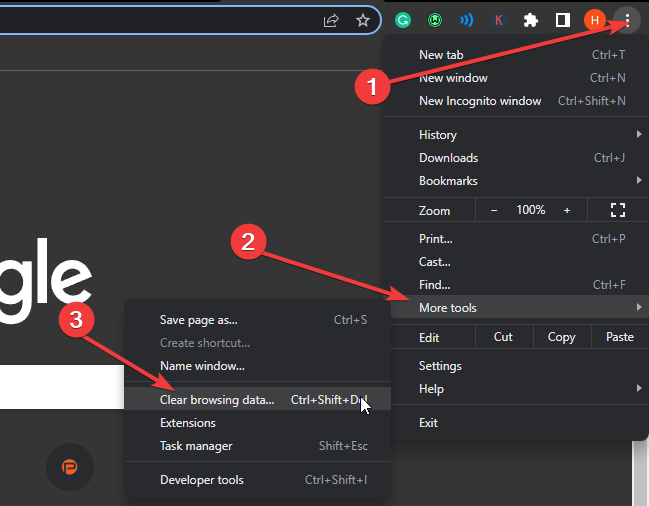
- Selecciona el Avanzado opción.
- Elegir el intervalo de tiempo desea borrar y marcar las casillas para Cookies y otros datos del sitio e imágenes y archivos almacenados en caché.
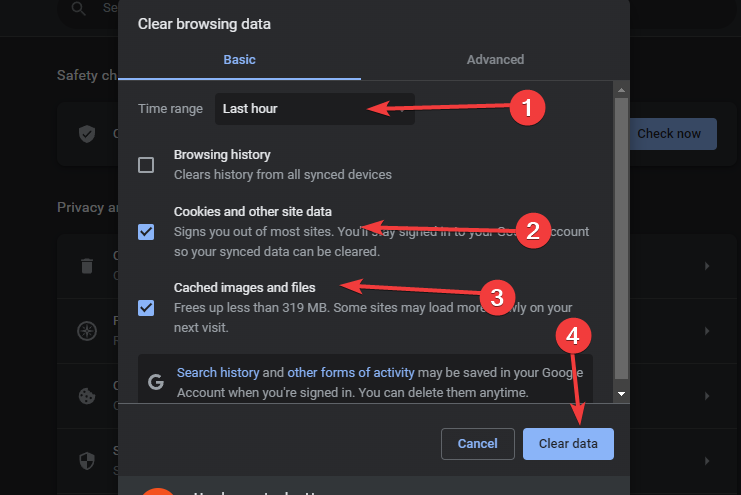
- Hacer clic Borrar datos.
5. Consulte los canales de soporte de Peacock TV
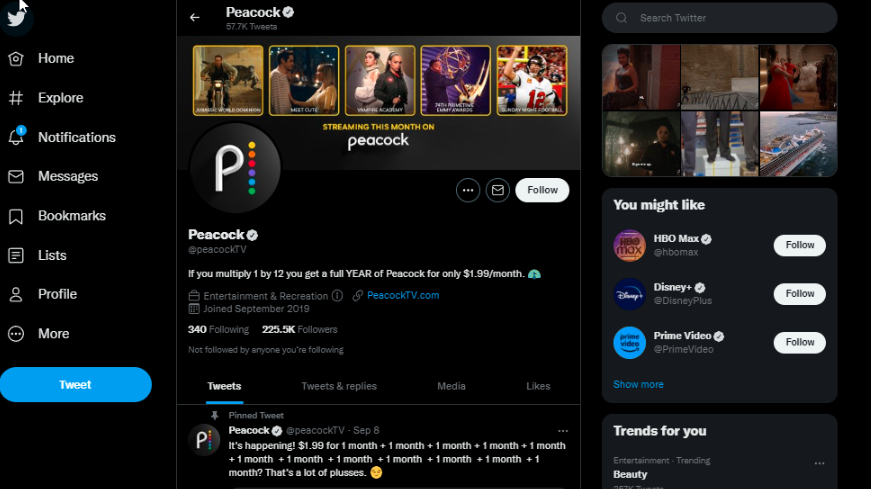
Cuando Peacock TV tiene problemas como almacenamiento en búfer, congelación o ralentización, es recomendable consultar los canales de redes sociales de Peacock TV para saber si otros usuarios están experimentando el mismo problema.
Puede encontrar el anuncio sobre cómo resolver el problema en las redes sociales. Para esto, debes verificar Plataforma de Twitter de Peacock TV.
Si ninguna de estas correcciones funciona, puede contactar Atención al cliente de Peacock TV y explica tu problema. Podría ser un problema aislado que podría solucionarse por su parte.
¿Cómo puedo mejorar mi transmisión de Peacock?
Aunque todas las correcciones anteriores pueden ayudar a mejorar la transmisión de Peacock, hay otros detalles menores a considerar. La transmisión en 4K es muy selectiva y puede que no valga la pena si tu conexión de red no es capaz de cargarla sin estrés.
Otros consejos que puedes considerar son:
- Asegúrese de estar utilizando Peacock TV dentro de una región en la que se pueda dar servicio
- Desactive los bloqueadores de anuncios y los servicios VPN cuando transmita a través de Peacock TV para evitar contradecir sus derechos a mostrar anuncios.
- Elimine algunos de los dispositivos a los que está conectada su cuenta de Peacock TV
Estas son las mejores soluciones para solucionar el problema de que Peacock TV sigue almacenando en búfer o congelando. Si las soluciones anteriores se siguen de manera integral, el problema debería resolverse.
Sin embargo, también es posible que encuentre otros problemas con Peacock TV. Puedes consultar nuestra guía detallada en cómo solucionar problemas de pago de Peacock TV.
Si este artículo te ha sido útil, puedes dejar tus sugerencias y preguntas en la sección de comentarios. Nos gustaría saber de usted.